これが表示したいデータです:
data: [ { \\\"city\\\": \\\"Mandalay\\\", \\\"trousers\\\": 79, \\\"skirts\\\": 16, \\\"dresses\\\": 14, \\\"bracelets\\\": 69, \\\"rings\\\": 99 }, { \\\"city\\\": \\\"George Town\\\", \\\"trousers\\\": 68, \\\"skirts\\\": 24, \\\"dresses\\\": 90, \\\"bracelets\\\": 96, \\\"rings\\\": 48 }, { \\\"city\\\": \\\"Gent\\\", \\\"trousers\\\": 26, \\\"skirts\\\": 60, \\\"dresses\\\": 67, \\\"bracelets\\\": 5, \\\"rings\\\": 43 }, { \\\"city\\\": \\\"Mombasa\\\", \\\"trousers\\\": 34, \\\"skirts\\\": 62, \\\"dresses\\\": 18, \\\"bracelets\\\": 75, \\\"rings\\\": 78 }, { \\\"city\\\": \\\"Lyon\\\", \\\"trousers\\\": 13, \\\"skirts\\\": 33, \\\"dresses\\\": 12, \\\"bracelets\\\": 0, \\\"rings\\\": 17 }, { \\\"city\\\": \\\"Vancouver\\\", \\\"trousers\\\": 82, \\\"skirts\\\": 91, \\\"dresses\\\": 18, \\\"bracelets\\\": 96, \\\"rings\\\": 72 }, { \\\"city\\\": \\\"Cairn\\\", \\\"trousers\\\": 64, \\\"skirts\\\": 43, \\\"dresses\\\": 14, \\\"bracelets\\\": 95, \\\"rings\\\": 55 },]フッター
- tfoot 要素はフッターを定義します。
- ヘッダーと同様に、x-for を使用して table.customFooter データを反復処理します。
- ただし、x-html を使用して table.footerData 内のプロパティを参照することで、フッターに動的な値を表示できます。
$el.setAttribute(e, col.attr[e]))\\\">
customFooter: [ [ { value: \\'Total\\', class: \\'font-bold border-r text-center\\', attr: { rowspan: 2 } }, { name: \\'total-trousers\\', class: \\'text-right border-r\\' }, { name: \\'total-skirts\\', class: \\'text-right border-r\\', }, { name: \\'total-dresses\\', class: \\'text-right border-r\\' }, { name: \\'total-bracelets\\', class: \\'text-right border-r\\' }, { name: \\'total-rings\\', class: \\'text-right\\' }, ], [ { name: \\'total-clothes\\', class: \\'text-center border-r\\', attr: { colspan: 3 } }, { name: \\'total-accessories\\', class: \\'text-center\\', attr: { colspan: 2 } }, ],],データ例:
都市名とさまざまな衣料品を含むサンプル データを使用して、テーブルの機能を示します。
その他の注意事項:
- スタイル設定は、col.class プロパティと data.class プロパティ内で定義された CSS クラスを使用して実現されます。
- 提供されたリンクでは、さらに詳しく調べるための完全な動作デモが提供されています。
外部リンク
- デモ: https://framework.fuwafuwa.web.id/examples/simple-table
- 説明: https://framework.fuwafuwa.web.id/docs/simple-table.html#simple-table
結論:
この内訳は、Alpine JS によって柔軟なヘッダー、ボディ、フッターを備えた動的なテーブルを作成できるようにする方法を示しています。このアプローチにより、特にデータが頻繁に変更されるシナリオの場合、テーブルの作成と管理が簡素化されます。
","image":"http://www.luping.net/uploads/20240807/172301076366b30ecb43db6.jpg","datePublished":"2024-08-07T14:06:02+08:00","dateModified":"2024-08-07T14:06:02+08:00","author":{"@type":"Person","name":"luping.net","url":"https://www.luping.net/articlelist/0_1.html"}}
「労働者が自分の仕事をうまくやりたいなら、まず自分の道具を研ぎ澄まさなければなりません。」 - 孔子、「論語。陸霊公」
Alpine JS を使用した動的テーブル作成
2024 年 8 月 7 日に公開
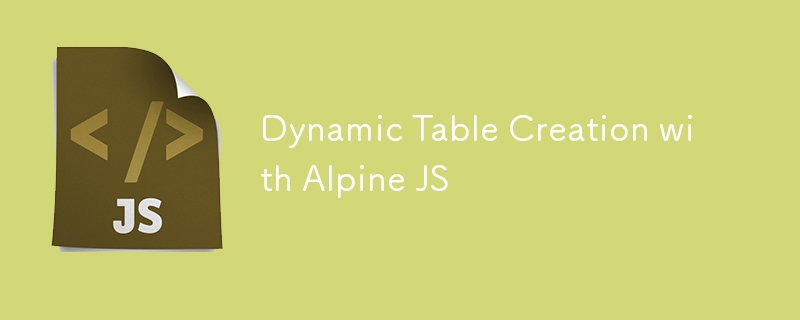
この記事では、軽量の JavaScript フレームワークである Alpine JS を使用した動的テーブルの作成について説明します。プロセスをヘッダー、本文、フッターの 3 つのセクションに分けて、基本的なシナリオと複雑なシナリオの両方に焦点を当てます。
セットアップ:
- HTML 構造: x-data ディレクティブが付加された基本的な HTML 要素 () から始めます。このディレクティブは、リアクティブ データを要素にバインドします。
- JavaScript データ: テーブル データを保持するために、HTML の外側に空の JavaScript オブジェクト (データ) を定義します。
初期コードは以下のとおりです:
ヘッダ
- ヘッダーには thead 要素を使用します。
- x-for ディレクティブは table.customHeader データを反復処理し、行と列を動的に作成します。
- 複雑なヘッダーでは、colspan 属性と rowspan 属性 (col.attr で定義) を利用してセルを結合できます。
- 各セル内のコンテンツは、x-html を使用して表示され、col.title プロパティにバインドされます。
let data = {
table: {
customHeader: [
[
{ title: 'City', attr: { rowspan: 2 }, class: 'border-r border-t' },
{ title: 'Clothes', attr: { colspan: 3 }, class: 'border-r border-t' },
{ title: 'Accessories', attr: { colspan: 2 }, class: 'border-t' }
],
[
{ title: 'Trousers', class: 'border-r' },
{ title: 'Skirts', class: 'border-r' },
{ title: 'Dresses', class: 'border-r' },
{ title: 'Bracelets', class: 'border-r' },
{ title: 'Rings' },
]
],
}
}
体
- tbody 要素はテーブルのデータ行を保持します。
- x-for. を使用して table.data を反復処理します。
- 各行には、x-text を使用して対応するオブジェクト プロパティからのデータが入力されたセル (
) が格納されます。 これが表示したいデータです:
data: [ { "city": "Mandalay", "trousers": 79, "skirts": 16, "dresses": 14, "bracelets": 69, "rings": 99 }, { "city": "George Town", "trousers": 68, "skirts": 24, "dresses": 90, "bracelets": 96, "rings": 48 }, { "city": "Gent", "trousers": 26, "skirts": 60, "dresses": 67, "bracelets": 5, "rings": 43 }, { "city": "Mombasa", "trousers": 34, "skirts": 62, "dresses": 18, "bracelets": 75, "rings": 78 }, { "city": "Lyon", "trousers": 13, "skirts": 33, "dresses": 12, "bracelets": 0, "rings": 17 }, { "city": "Vancouver", "trousers": 82, "skirts": 91, "dresses": 18, "bracelets": 96, "rings": 72 }, { "city": "Cairn", "trousers": 64, "skirts": 43, "dresses": 14, "bracelets": 95, "rings": 55 }, ]フッター
- tfoot 要素はフッターを定義します。
- ヘッダーと同様に、x-for を使用して table.customFooter データを反復処理します。
- ただし、x-html を使用して table.footerData 内のプロパティを参照することで、フッターに動的な値を表示できます。
customFooter: [ [ { value: 'Total', class: 'font-bold border-r text-center', attr: { rowspan: 2 } }, { name: 'total-trousers', class: 'text-right border-r' }, { name: 'total-skirts', class: 'text-right border-r', }, { name: 'total-dresses', class: 'text-right border-r' }, { name: 'total-bracelets', class: 'text-right border-r' }, { name: 'total-rings', class: 'text-right' }, ], [ { name: 'total-clothes', class: 'text-center border-r', attr: { colspan: 3 } }, { name: 'total-accessories', class: 'text-center', attr: { colspan: 2 } }, ], ],データ例:
都市名とさまざまな衣料品を含むサンプル データを使用して、テーブルの機能を示します。
その他の注意事項:
- スタイル設定は、col.class プロパティと data.class プロパティ内で定義された CSS クラスを使用して実現されます。
- 提供されたリンクでは、さらに詳しく調べるための完全な動作デモが提供されています。
外部リンク
- デモ: https://framework.fuwafuwa.web.id/examples/simple-table
- 説明: https://framework.fuwafuwa.web.id/docs/simple-table.html#simple-table
結論:
この内訳は、Alpine JS によって柔軟なヘッダー、ボディ、フッターを備えた動的なテーブルを作成できるようにする方法を示しています。このアプローチにより、特にデータが頻繁に変更されるシナリオの場合、テーブルの作成と管理が簡素化されます。
リリースステートメント
この記事は次の場所に転載されています: https://dev.to/aazwar/dynamic-table-creation-with-alpine-js-2ha4?1 侵害がある場合は、[email protected] に連絡して削除してください。
最新のチュートリアル
もっと>
-
 Laravel Bladeテンプレートの変数をエレガントに定義するにはどうすればよいですか?Laravel Bladeテンプレートの変数を優雅さで定義する ブレードテンプレートに変数を割り当てる方法を理解することは、後で使用するためにデータを保存するために重要です。 「{{{{}}}」を使用して変数を割り当てるのは簡単ですが、常に最もエレガントなソリューションであるとは限りませ...プログラミング 2025-03-28に投稿されました
Laravel Bladeテンプレートの変数をエレガントに定義するにはどうすればよいですか?Laravel Bladeテンプレートの変数を優雅さで定義する ブレードテンプレートに変数を割り当てる方法を理解することは、後で使用するためにデータを保存するために重要です。 「{{{{}}}」を使用して変数を割り当てるのは簡単ですが、常に最もエレガントなソリューションであるとは限りませ...プログラミング 2025-03-28に投稿されました -
 Python読み取りCSVファイルUnicodedeCodeError究極のソリューションunicode decodeエラーがcsvファイルreading ビルトインCSVモジュールを使用してPythonにCSVファイルを読み取ろうとする場合、エラーが発生する: SyntaxError: (unicode error) 'unicodeescape' codec can't...プログラミング 2025-03-28に投稿されました
Python読み取りCSVファイルUnicodedeCodeError究極のソリューションunicode decodeエラーがcsvファイルreading ビルトインCSVモジュールを使用してPythonにCSVファイルを読み取ろうとする場合、エラーが発生する: SyntaxError: (unicode error) 'unicodeescape' codec can't...プログラミング 2025-03-28に投稿されました -
 複数のユーザータイプ(学生、教師、および管理者)をFireBaseアプリでそれぞれのアクティビティにリダイレクトする方法は?red:複数のユーザータイプをそれぞれのアクティビティにリダイレクトする方法 ログイン。現在のコードは、2つのユーザータイプのリダイレクトを正常に管理しますが、3番目のタイプ(admin)を組み込もうとするときに課題に直面します。元のスキーマは、2種類のユーザーのみに対応していました。 3...プログラミング 2025-03-28に投稿されました
複数のユーザータイプ(学生、教師、および管理者)をFireBaseアプリでそれぞれのアクティビティにリダイレクトする方法は?red:複数のユーザータイプをそれぞれのアクティビティにリダイレクトする方法 ログイン。現在のコードは、2つのユーザータイプのリダイレクトを正常に管理しますが、3番目のタイプ(admin)を組み込もうとするときに課題に直面します。元のスキーマは、2種類のユーザーのみに対応していました。 3...プログラミング 2025-03-28に投稿されました -
 CSSを使用してChromeとFirefoxのコンソール出力を着色できますか?javaScriptコンソールの色の表示 は、クロムのコンソールを使用してエラー用の赤、警告用のオレンジ、コンソール用グリーンなどの色のテキストを表示することは可能です。メッセージ? 回答 はい、CSSを使用して、ChromeとFirefox(バージョン31以降)のコンソールに表示さ...プログラミング 2025-03-28に投稿されました
CSSを使用してChromeとFirefoxのコンソール出力を着色できますか?javaScriptコンソールの色の表示 は、クロムのコンソールを使用してエラー用の赤、警告用のオレンジ、コンソール用グリーンなどの色のテキストを表示することは可能です。メッセージ? 回答 はい、CSSを使用して、ChromeとFirefox(バージョン31以降)のコンソールに表示さ...プログラミング 2025-03-28に投稿されました -
 順序付けられていないコレクションにタプルの一般的なハッシュ関数を実装する方法は?std :: unordered_mapとunordered_setコンテナは、ハスド値に基づいて効率的なルックアップと元素の挿入を提供します。ただし、カスタムハッシュ関数を定義せずにこれらのコレクションのキーとしてタプルを使用すると、予期しない動作につながる可能性があります。 st...プログラミング 2025-03-28に投稿されました
順序付けられていないコレクションにタプルの一般的なハッシュ関数を実装する方法は?std :: unordered_mapとunordered_setコンテナは、ハスド値に基づいて効率的なルックアップと元素の挿入を提供します。ただし、カスタムハッシュ関数を定義せずにこれらのコレクションのキーとしてタプルを使用すると、予期しない動作につながる可能性があります。 st...プログラミング 2025-03-28に投稿されました -
 Javaで、ディレクトリの変更を含むコマンドプロンプトコマンドを実行するにはどうすればよいですか?executeコマンドプロンプトコマンドのjava 問題: を実行しているコマンドプロンプトコマンドをJavaを介して挑戦することができます。コマンドプロンプトを開くコードスニペットを見つけることができますが、ディレクトリを変更して追加のコマンドを実行する機能が不足しています。この...プログラミング 2025-03-28に投稿されました
Javaで、ディレクトリの変更を含むコマンドプロンプトコマンドを実行するにはどうすればよいですか?executeコマンドプロンプトコマンドのjava 問題: を実行しているコマンドプロンプトコマンドをJavaを介して挑戦することができます。コマンドプロンプトを開くコードスニペットを見つけることができますが、ディレクトリを変更して追加のコマンドを実行する機能が不足しています。この...プログラミング 2025-03-28に投稿されました -
 なぜPHPのDateTime :: Modify( '+1 Month')が予期しない結果を生み出すのですか?PHP DateTimeで月数の変更:PHPのDateTimeクラスを操作する場合、数か月を追加または減算する場合、意図した動作を発見します。ドキュメントが警告しているように、これらの操作は見た目ほど直感的ではないため、これらの操作に「注意してください」。 $ date-> modify(...プログラミング 2025-03-28に投稿されました
なぜPHPのDateTime :: Modify( '+1 Month')が予期しない結果を生み出すのですか?PHP DateTimeで月数の変更:PHPのDateTimeクラスを操作する場合、数か月を追加または減算する場合、意図した動作を発見します。ドキュメントが警告しているように、これらの操作は見た目ほど直感的ではないため、これらの操作に「注意してください」。 $ date-> modify(...プログラミング 2025-03-28に投稿されました -
 PHPのUnicode文字列からURLに優しいナメクジを効率的に生成するにはどうすればよいですか?効率的なナメクジ生成のための関数を作成する スラッグの作成、URLで使用されるユニコード文字列の単純化された表現は挑戦的な作業になります。この記事では、スラッグを効率的に生成し、特殊文字と非ASCII文字をURLに優しい形式に変換するための簡潔なソリューションを紹介します。一連の操作を使用...プログラミング 2025-03-28に投稿されました
PHPのUnicode文字列からURLに優しいナメクジを効率的に生成するにはどうすればよいですか?効率的なナメクジ生成のための関数を作成する スラッグの作成、URLで使用されるユニコード文字列の単純化された表現は挑戦的な作業になります。この記事では、スラッグを効率的に生成し、特殊文字と非ASCII文字をURLに優しい形式に変換するための簡潔なソリューションを紹介します。一連の操作を使用...プログラミング 2025-03-28に投稿されました -
 Java文字列に複数のサブストリングを効率的に交換するにはどうすればよいですか?java で複数のサブストリングを弦の複数のサブストリングを置き換えると、文字列内の複数のサブストリングを置き換える必要性に直面すると、弦楽列の方法を繰り返し担当するブルートのアプローチに頼ることに魅力的です。ただし、これは大きな文字列や多数の文字列を使用する場合は非効率的です。正規表...プログラミング 2025-03-28に投稿されました
Java文字列に複数のサブストリングを効率的に交換するにはどうすればよいですか?java で複数のサブストリングを弦の複数のサブストリングを置き換えると、文字列内の複数のサブストリングを置き換える必要性に直面すると、弦楽列の方法を繰り返し担当するブルートのアプローチに頼ることに魅力的です。ただし、これは大きな文字列や多数の文字列を使用する場合は非効率的です。正規表...プログラミング 2025-03-28に投稿されました -
 数字のみの出力で単一の数字認識のためにPytesseractを構成するにはどうすればよいですか?pytesseract ocrを備えたpytesseract ocr pytesseractのコンテキストで、単一桁を認識し、数字を抑制するためにテッセラクトを構成します。この問題に対処するために、Tesseractの構成オプションの詳細を掘り下げます。単一文字認識の場合、適切な...プログラミング 2025-03-28に投稿されました
数字のみの出力で単一の数字認識のためにPytesseractを構成するにはどうすればよいですか?pytesseract ocrを備えたpytesseract ocr pytesseractのコンテキストで、単一桁を認識し、数字を抑制するためにテッセラクトを構成します。この問題に対処するために、Tesseractの構成オプションの詳細を掘り下げます。単一文字認識の場合、適切な...プログラミング 2025-03-28に投稿されました -
 JavaScriptで複数の変数を宣言する方法はより保守可能ですか?javascriptの複数の変数を宣言する:2つの方法を調査する javascriptでは、開発者はしばしば複数の変数を宣言する必要性に遭遇します。これの2つの一般的なアプローチは次のとおりです。 var variable2 = "Testing ..."; var...プログラミング 2025-03-28に投稿されました
JavaScriptで複数の変数を宣言する方法はより保守可能ですか?javascriptの複数の変数を宣言する:2つの方法を調査する javascriptでは、開発者はしばしば複数の変数を宣言する必要性に遭遇します。これの2つの一般的なアプローチは次のとおりです。 var variable2 = "Testing ..."; var...プログラミング 2025-03-28に投稿されました -
 なぜ私のCSSの背景画像が現れるのですか?トラブルシューティング:css背景画像が表示されない チュートリアルの指示にもかかわらず、背景画像が読み込まれない問題に遭遇しました。画像とスタイルのシートは同じディレクトリに存在していますが、背景は空白の白いキャンバスのままです。画像ファイル名を囲む引用: background-ima...プログラミング 2025-03-28に投稿されました
なぜ私のCSSの背景画像が現れるのですか?トラブルシューティング:css背景画像が表示されない チュートリアルの指示にもかかわらず、背景画像が読み込まれない問題に遭遇しました。画像とスタイルのシートは同じディレクトリに存在していますが、背景は空白の白いキャンバスのままです。画像ファイル名を囲む引用: background-ima...プログラミング 2025-03-28に投稿されました -
 Javaのコレクショントラバーサルのために、for-for-eachループとイテレーターを使用することにパフォーマンスの違いはありますか?vs. Iterator:コレクショントラバーサルの効率この記事では、これら2つのアプローチの効率の違いを調査します。内部的にiteratorを使用します: list a = new ArrayList (); for(整数整数:a){ integer.toString(); } ...プログラミング 2025-03-28に投稿されました
Javaのコレクショントラバーサルのために、for-for-eachループとイテレーターを使用することにパフォーマンスの違いはありますか?vs. Iterator:コレクショントラバーサルの効率この記事では、これら2つのアプローチの効率の違いを調査します。内部的にiteratorを使用します: list a = new ArrayList (); for(整数整数:a){ integer.toString(); } ...プログラミング 2025-03-28に投稿されました -
 eval()vs。ast.literal_eval():ユーザー入力の方が安全なPython関数はどれですか?の重量eval()およびast.literal_eval()in python security をユーザー入力を処理する場合、セキュリティに優先順位を付けることが不可欠です。強力なPython関数であるeval()は、潜在的な解決策として発生することがよくありますが、懸念は潜在的なリス...プログラミング 2025-03-28に投稿されました
eval()vs。ast.literal_eval():ユーザー入力の方が安全なPython関数はどれですか?の重量eval()およびast.literal_eval()in python security をユーザー入力を処理する場合、セキュリティに優先順位を付けることが不可欠です。強力なPython関数であるeval()は、潜在的な解決策として発生することがよくありますが、懸念は潜在的なリス...プログラミング 2025-03-28に投稿されました
中国語を勉強する
- 1 「歩く」は中国語で何と言いますか? 走路 中国語の発音、走路 中国語学習
- 2 「飛行機に乗る」は中国語で何と言いますか? 坐飞机 中国語の発音、坐飞机 中国語学習
- 3 「電車に乗る」は中国語で何と言いますか? 坐火车 中国語の発音、坐火车 中国語学習
- 4 「バスに乗る」は中国語で何と言いますか? 坐车 中国語の発音、坐车 中国語学習
- 5 中国語でドライブは何と言うでしょう? 开车 中国語の発音、开车 中国語学習
- 6 水泳は中国語で何と言うでしょう? 游泳 中国語の発音、游泳 中国語学習
- 7 中国語で自転車に乗るってなんて言うの? 骑自行车 中国語の発音、骑自行车 中国語学習
- 8 中国語で挨拶はなんて言うの? 你好中国語の発音、你好中国語学習
- 9 中国語でありがとうってなんて言うの? 谢谢中国語の発音、谢谢中国語学習
- 10 How to say goodbye in Chinese? 再见Chinese pronunciation, 再见Chinese learning
免責事項: 提供されるすべてのリソースの一部はインターネットからのものです。お客様の著作権またはその他の権利および利益の侵害がある場合は、詳細な理由を説明し、著作権または権利および利益の証拠を提出して、電子メール [email protected] に送信してください。 できるだけ早く対応させていただきます。
Copyright© 2022 湘ICP备2022001581号-3

























